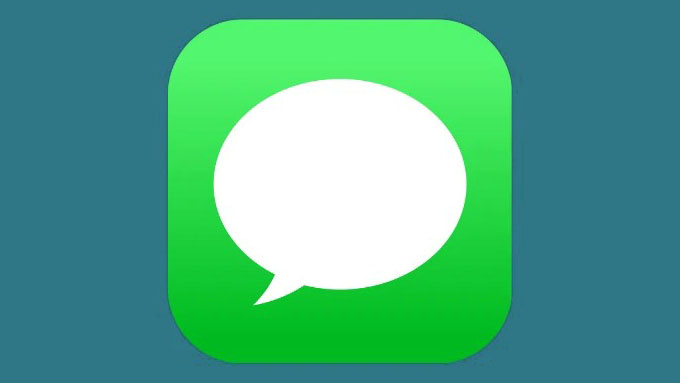
Tính năng Undo Send mới trên iOS ra mắt nhằm để ngăn người dùng gửi nhầm tin nhắn. Tính năng này cung cấp cho người dùng một cách để lấy lại những gì họ đã vô tình gửi cho ai đó và tránh để lại ảnh hưởng lâu dài đến cuộc sống cá nhân hoặc nghề nghiệp của họ. Nhưng chính xác thì tùy chọn Hoàn tác gửi làm gì? Nó có xóa tin nhắn ở phía người nhận không? Đó là những gì chúng tôi sẽ giải thích trong bài đăng này.
Mục lục
- iOS 16 có cho phép bạn xóa tin nhắn đã gửi không?
- Tính năng ‘Hoàn tác gửi’ hoạt động như thế nào?
- Điều gì xảy ra khi bạn xóa một tin nhắn?
- Nó khác với việc xóa tin nhắn như thế nào?
- Unsending khác với chỉnh sửa tin nhắn trên iOS 16 như thế nào?
- Bạn có thể thu hồi tất cả các loại tin nhắn trên iMessage không?
- Những người khác có thể xem văn bản chưa gửi của tôi không?
iOS 16 có cho phép bạn xóa tin nhắn đã gửi không?
iOS 16 cung cấp cho bạn một tùy chọn mới để tương tác khi bạn nhấn và giữ một tin nhắn bên trong ứng dụng Tin nhắn. Tùy chọn có nhãn “Hoàn tác gửi” này cho phép bạn truy xuất một tin nhắn mà bạn đã gửi cho ai đó gần đây. Tính năng này có thể hữu ích khi bạn gửi nhầm tin nhắn cho người mà bạn không định gửi hoặc nếu tin nhắn bạn gửi có lỗi chính tả và các lỗi khác.
Hoàn tác gửi chỉ hoạt động trên các cuộc chat có bong bóng màu xanh lam, có nghĩa là bạn chỉ có thể xóa những tin nhắn đã được gửi qua iMessage chứ không phải dưới dạng tin nhắn SMS. Khi bạn sử dụng Hoàn tác gửi trên bất kỳ tin nhắn nào gần đây, người nhận sẽ không có manh mối nào về tin nhắn bạn đã gửi cho họ và nó sẽ không hiển thị miễn là bạn và người nhận đang chạy cùng một phiên bản iOS.
Tính năng ‘Hoàn tác gửi’ hoạt động như thế nào?
Ứng dụng Tin nhắn sẽ cung cấp cho bạn tùy chọn xóa gửi tin nhắn trong tối đa 2 phút sau khi gửi tin nhắn cho ai đó. Nếu chưa được 2 phút kể từ khi bạn gửi tin nhắn, bạn có thể gọi lại tin nhắn bằng cách nhấn và giữ nó trong cuộc chat, sau đó chọn Hoàn tác gửi từ menu mục bổ sung.
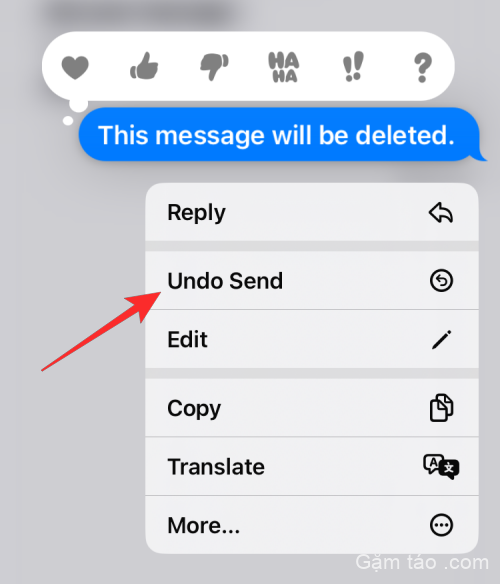
Tin nhắn bạn đã gửi và sau đó chưa gửi sẽ bị xóa khỏi cuộc chat của người nhận ngay cả khi chúng đã được gửi đi. Không có gì đảm bảo rằng họ có thể đã không thấy tin nhắn chưa gửi trước khi bạn xóa nó vì tin nhắn có thể được xem trực tiếp từ Trung tâm thông báo mà không cần mở cuộc chat bên trong ứng dụng Tin nhắn.
Tùy chọn Hoàn tác gửi sẽ không hiển thị khi bạn nhấn và giữ một tin nhắn mà bạn đã gửi vượt quá mốc 2 phút. Thay vì Hoàn tác gửi, bạn sẽ chỉ có thể tương tác với các tùy chọn để trả lời, sao chép, dịch và xóa tin nhắn.
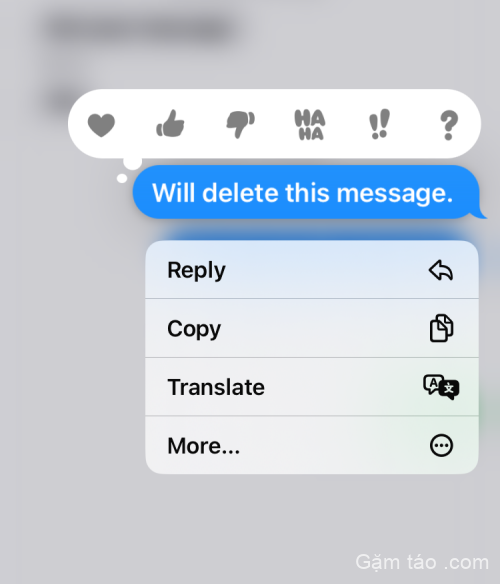
Điều gì xảy ra khi bạn xóa một tin nhắn?
Khi bạn sử dụng tùy chọn Hoàn tác gửi, bong bóng tin nhắn sẽ nổ và ngay lập tức biến mất khỏi cuộc chat đã chọn. Mặc dù tin nhắn biến mất, vẫn có dấu hiệu cho thấy tin nhắn bạn gửi cho người này đã được bạn gọi lại.
Khi bạn sử dụng Hoàn tác gửi, bạn sẽ có thể thấy nhãn có nội dung “Bạn chưa gửi tin nhắn” bên trong cuộc chat và nhãn này sẽ xuất hiện bên dưới tin nhắn cuối cùng được gửi đến cuộc chat này.
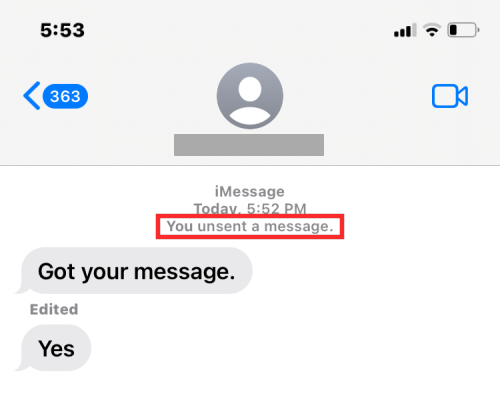
Ở phía người nhận, nhãn sẽ xuất hiện là “<người> chưa gửi tin nhắn”. Không có cách nào bạn có thể ẩn nhãn này vì nó là một dấu hiệu rõ ràng về một thư chưa gửi.

Một điều quan trọng khác cần lưu ý là không thể khôi phục lại thư bạn đã thu hồi và chúng sẽ bị xóa vĩnh viễn. Apple không cung cấp phương tiện nào để gửi một văn bản chưa gửi và bạn sẽ không thể nhìn thấy văn bản này trong phần Đã xóa gần đây trên ứng dụng Tin nhắn của mình.
Nó khác với việc xóa tin nhắn như thế nào?
Tính năng Hoàn tác gửi của iOS 16 hoạt động khác với tính năng của tùy chọn Xóa. Không giống như xóa nó, xóa một tin nhắn khỏi một cuộc chat sẽ chỉ xóa tin nhắn đã chọn khỏi kết thúc. Tin nhắn bạn đã xóa sẽ vẫn còn trong cuộc chat của phía người nhận và sẽ tiếp tục hiển thị miễn là họ giữ nó. Khi bạn sử dụng Hoàn tác gửi, tin nhắn đã chọn sẽ biến mất khỏi cuộc chat từ đầu bạn cũng như trên iPhone của người nhận.
Khi bạn xóa tin nhắn trên iMessage, tin nhắn đó sẽ bị xóa vĩnh viễn và không thể khôi phục được. Tuy nhiên, các tin nhắn đã xóa sẽ không bị xóa vĩnh viễn khỏi iPhone. Bạn có thể truy cập chúng trong phần “Đã xóa gần đây” trên ứng dụng Tin nhắn bất kỳ lúc nào. Bạn có thể truy cập phần này bằng cách đi tới Tin nhắn > Đã xóa gần đây .
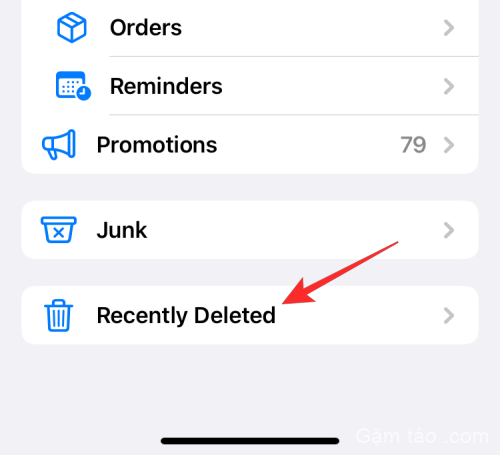
Sau đó, tin nhắn đã xóa có thể được khôi phục hoặc xóa vĩnh viễn khỏi iPhone từ đây. Bạn có thể phục hồi một tin nhắn đã xóa bằng cách chọn nó rồi chạm vào Khôi phục ở góc dưới cùng bên phải của màn hình.

Nếu bạn vô tình xóa một tin nhắn thay vì thu hồi nó, trước tiên bạn cần khôi phục nó bằng cách sử dụng các bước trên, sau đó sử dụng tùy chọn Hoàn tác gửi trên tin nhắn đã chọn.
Unsending khác với chỉnh sửa tin nhắn trên iOS 16 như thế nào?
Cả hai tùy chọn Unsend và Edit đều có thể được sử dụng trên các văn bản bong bóng màu xanh lam trên ứng dụng Tin nhắn, có nghĩa là chúng sẽ chỉ hoạt động trên các tin nhắn bạn gửi qua iMessage. Tuy nhiên, chúng phục vụ các mục đích khác nhau; Unsend lấy lại tin nhắn bạn gửi và không để lại dấu vết của tin nhắn ban đầu trên iPhone của người nhận; Chỉnh sửa sửa đổi các tin nhắn bạn gửi trong trường hợp mắc lỗi chính tả và ngữ pháp.
Một điểm khác biệt chính là khoảng thời gian mà các tùy chọn này sẽ khả dụng. Bạn có thể sử dụng Hoàn tác gửi trên một tin nhắn miễn là bạn thực hiện việc đó trong vòng 2 phút sau khi gửi tin nhắn ban đầu. Mặt khác, tùy chọn Chỉnh sửa sẽ có sẵn trong tối đa 15 phút sau khi gửi tin nhắn gốc. Do đó, bạn có thể chỉnh sửa một văn bản nhiều sau khi thời hạn thu hồi / xóa một tin nhắn đã hết.
Khi bạn xóa tin nhắn trên iMessage, sẽ không có bất kỳ dấu vết nào của tin nhắn ban đầu bạn đã gửi trên thiết bị của người nhận. Tuy nhiên, các tin nhắn đã chỉnh sửa sẽ tiếp tục hiển thị cả tin nhắn gốc cũng như các phiên bản đã chỉnh sửa của tin nhắn này bên trong một cuộc hội thoại. Người nhận sẽ có thể xem toàn bộ lịch sử chỉnh sửa bằng cách nhấn vào nhãn Đã chỉnh sửa xuất hiện bên dưới thư đã sửa đổi.
Bạn có thể thu hồi tất cả các loại tin nhắn trên iMessage không?
Có và không. Có, vì bạn có thể thu hồi bất kỳ loại tin nhắn nào bao gồm văn bản, hình ảnh, video, liên kết, biểu tượng cảm xúc và Bản ghi nhớ mà bạn gửi bên trong ứng dụng Tin nhắn. Tùy chọn Hoàn tác gửi sẽ hiển thị khi bạn nhấn và giữ bất kỳ tin nhắn nào như vậy mà bạn đã gửi cho ai đó gần đây.
Tuy nhiên, tính năng này sẽ không hoạt động đối với tin nhắn SMS, có nghĩa là nếu bạn muốn xóa tin nhắn có bong bóng màu xanh lá cây, rất tiếc, bạn không thể gọi lại tin nhắn đó trên iPhone của mình. Tin nhắn SMS sau khi được gửi sẽ được gửi mãi mãi và không thể truy xuất được.
Hoàn tác gửi sẽ hiển thị trong tối đa 2 phút kể từ khi bạn gửi tin nhắn. Bạn sẽ không thể xóa các tin nhắn mà bạn đã gửi quá thời hạn 2 phút, có nghĩa là bạn không thể xóa bất kỳ tin nhắn cũ nào của mình trong bất kỳ cuộc chat nào. Đối với các thư cũ hơn, bạn chỉ có thể sử dụng tùy chọn Xóa và điều đó cũng sẽ chỉ xóa thư đã chọn khỏi phần cuối. Tin nhắn đã xóa sẽ vẫn xuất hiện ở phía người nhận trong cuộc chat.
Bạn có thể chỉnh sửa tin nhắn tối đa năm lần trong thời hạn 15 phút. Tùy chọn Hoàn tác gửi chỉ có thể được sử dụng một lần trong một tin nhắn và hành động này không thể hoàn tác vì không có cách nào để lấy lại tin nhắn bạn chưa gửi vào cuộc chat.
Khi bạn sử dụng Hoàn tác gửi với người nhận bằng phiên bản iOS cũ hơn, tin nhắn sẽ không được gửi đi và sẽ vẫn ở trong cuộc chat của phía người nhận. Khi bạn chọn tùy chọn Chỉnh sửa trên tin nhắn bạn đã gửi cho ai đó sử dụng iOS 15 trở xuống, người nhận sẽ tiếp tục thấy tin nhắn gốc cũng như các ấn bản tiếp theo dưới dạng tin nhắn mới trong một cuộc chat.
Những người khác có thể xem văn bản chưa gửi của tôi không?
Như đã giải thích ở trên, tùy chọn Hoàn tác gửi sẽ xuất hiện cho một tin nhắn mà bạn đã gửi cách đây chưa đầy 2 phút. Trong thời gian đó, nếu người nhận mang theo iPhone, họ sẽ có thể đọc chúng trực tiếp từ Trung tâm thông báo hoặc ứng dụng Tin nhắn cho đến khi bạn xóa tin nhắn. Vì vậy, có khả năng người nhận đã đọc tin nhắn trước khi bạn chưa gửi.
Một điều thú vị khác cần lưu ý là tùy chọn Hoàn tác gửi chỉ dành riêng cho iOS 16 và chưa có sẵn trong ứng dụng Tin nhắn trên iOS 15 hoặc các phiên bản cũ hơn. Nếu bạn gửi tin nhắn cho một người dùng iPhone khác đang chạy iOS 15 trở lên, bạn có thể xóa tin nhắn và tin nhắn sẽ hiển thị là chưa được gửi trên thiết bị nhưng sẽ tiếp tục xuất hiện trên iPhone của người nhận.

Nếu gặp trường hợp như vậy, bạn sẽ thấy một biểu ngữ cho bạn biết rằng người khác “vẫn có thể thấy thông báo trên các thiết bị chạy phiên bản iOS cũ hơn”.
Đó là tất cả những gì bạn cần biết về cách thu hồi và xóa tin nhắn trên iOS 16.




